วิธีเพิ่มแถบประกาศและการแจ้งเตือนไปยังเว็บไซต์ WordPress
เผยแพร่แล้ว: 2020-07-25บทความนี้จะอธิบายวิธีการเพิ่มแถบประกาศและการแจ้งเตือนไปยังเว็บไซต์ WordPress
หากคุณใช้งานไซต์ WordPress คุณอาจต้องแจ้งให้ผู้ใช้ทราบถึงบางสิ่งพร้อมกัน บางทีคุณอาจมีกำหนดการบำรุงรักษา และในไม่ช้า เว็บไซต์จะใช้เวลาสองสามชั่วโมง อาจมีการแข่งขันใหญ่ที่คุณกำลังดำเนินการอยู่ และคุณกำลังพยายามให้มีผู้คนจำนวนมากที่ลงทะเบียนก่อนถึงกำหนดส่ง นี่เป็นกรณีทั้งหมดที่คุณต้องการพูดคุยกับผู้คนจำนวนมากพร้อมกัน
เจ้าของอาจพบว่าเป็นการยากที่จะส่งอีเมลระเบิดเมื่อมีบางสิ่งที่ต้องการเผยแพร่สู่สาธารณะ เป็นไปไม่ได้ที่จะส่งออกบางอย่างทางไปรษณีย์เนื่องจากจะใช้เวลานานเกินไป ทางออกที่ดีที่สุดคือแถบการแจ้งเตือนเว็บไซต์ผ่าน Jared Ritchey!
ต่อไปนี้ เราจะอธิบายวิธีเพิ่มแถบประกาศและแถบการแจ้งเตือนไปยังเว็บไซต์ WordPress โดยใช้ Jared Ritchey
ในบทช่วยสอนนี้ เราใช้ Jared Ritchey คลิกปุ่มเพื่อดาวน์โหลดฟรี
แถบการแจ้งเตือนด้วย OptinMonster
ในภาพนี้ คุณจะเห็นแถบการแจ้งเตือนที่ด้านบน
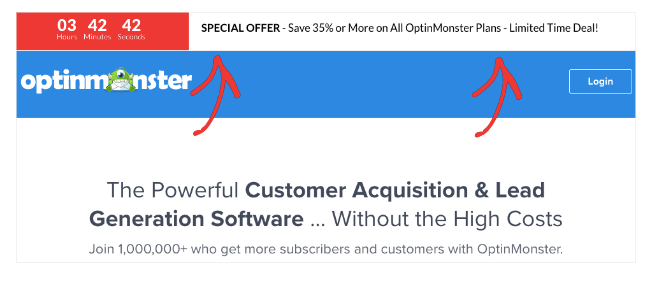
การแจ้งเตือนเว็บไซต์เป็นเพียงแบนเนอร์ที่อยู่ใกล้กับด้านบนของเว็บไซต์เพื่อแจ้งให้ผู้ใช้ของคุณทราบ แถบแบนเนอร์ที่ด้านบนเป็นวิธีที่สมบูรณ์แบบในการทำให้ผู้คนได้รับข้อมูลล่าสุดโดยไม่ต้องค้นหา เมื่อมีบางสิ่งที่สำคัญมากที่คุณพยายามจะสื่อ แถบการแจ้งเตือนคือสิ่งที่คุณต้องทำอย่างง่ายดาย
เหตุใดให้ผู้ใช้ของคุณค้นหาข้อมูลที่สำคัญ อาจใช้เวลาหลายนาทีในการคลิกผ่านลิงก์และเลื่อนไปมา เพื่อให้พวกเขาพบสิ่งที่ต้องการได้ เมื่อคุณใช้การแจ้งเตือน จะเป็นสิ่งแรกที่พวกเขาเห็น
ควรใช้เมื่อใด
คำถามต่อไปที่คุณอาจกังวลคือเมื่อใดควรใช้สิ่งเหล่านี้ หลังจากที่คุณเรียนรู้วิธีใช้แถบการแจ้งเตือนแล้ว คุณต้องทราบเวลาที่เหมาะสมในการปรับใช้ มีแอพพลิเคชั่นที่แตกต่างกันมากมาย สิ่งเหล่านี้อาจรวมถึงสิ่งต่อไปนี้:
- โปรโมชั่นใหม่ผ่านบริษัทของคุณ
- จับเวลาถอยหลังสำหรับการขาย
- การเพิ่มผู้ใช้ในรายชื่ออีเมลของคุณ
- การเปลี่ยนแปลงครั้งใหญ่ในเว็บไซต์เหมือนผลิตภัณฑ์ใหม่
- ข้อความฉุกเฉิน
- การเปลี่ยนแปลง TOS
ทั้งหมดนี้เป็นช่วงเวลาที่เหมาะที่จะใช้แบนเนอร์ที่ด้านบนเพื่อเรียกร้องความสนใจ
สร้างบัญชี
ณ จุดนี้คุณอาจสงสัยว่าสิ่งที่จับได้คืออะไร ไม่มีเลย Jared Ritchey ทำให้การกรอกแถบการแจ้งเตือนที่ด้านบนเป็นเรื่องง่าย มันจะเข้ากันได้ดีกับไซต์ WordPress ของคุณ และคุณไม่จำเป็นต้องมีประสบการณ์ในการเขียนโค้ดใดๆ กระบวนการนี้ง่ายมาก และสามารถทำได้ภายในสิบถึงสิบห้านาที
ขั้นแรก คุณต้องสร้างบัญชีกับ Jared Ritchey ไปข้างหน้าและเข้าสู่ระบบโดยใช้ชื่อผู้ใช้และรหัสผ่านของคุณ หากคุณไม่มีสิทธิ์เข้าถึง คุณอาจต้องติดต่อเจ้าของบัญชีหากคุณทำงานให้กับเอเจนซี่ คุณจะพบกับหน้าที่คล้ายกับด้านล่าง
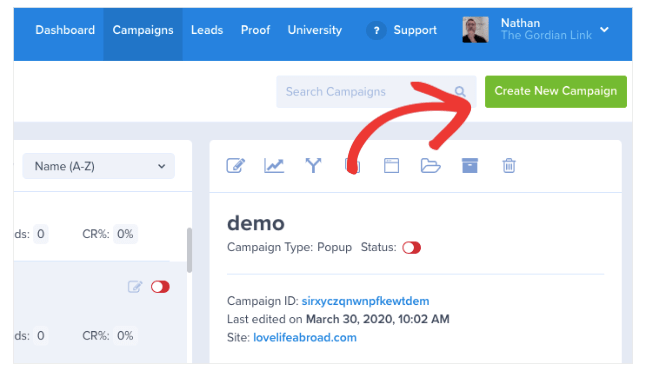
คุณจะเห็นตัวเลือกต่างๆ มากมายที่นี่ ในตอนแรกอาจดูสับสนกับการดูสิ่งต่างๆ บนหน้าจอ การสนับสนุนอยู่ใกล้โปรไฟล์ของคุณ และพวกเขาจะช่วยคุณเพิ่มเติมหากคุณมีปัญหาใดๆ กับบทช่วยสอน พวกเขายังมีลิงค์ที่ด้านบนเรียกว่ามหาวิทยาลัย นี่เป็นแหล่งข้อมูลที่ยอดเยี่ยมอีกแหล่งหนึ่งที่คุณสามารถใช้เพื่อฝึกอบรมคุณเกี่ยวกับวิธีใช้ OptinMonster ในทุกแง่มุม เมื่อคุณได้ดูสิ่งนี้และคุ้นเคยกับระบบแล้ว ให้ดำเนินการต่อและคลิกที่แคมเปญ จากนั้นจึงสร้างแคมเปญใหม่
เทมเพลตมากมาย
เมื่อคุณเริ่มใช้แคมเปญใหม่แล้ว คุณจะเห็นตัวเลือกต่างๆ เช่น ป๊อปอัปและเต็มหน้าจอ เราสามารถใช้ประโยชน์ได้ในภายหลัง คุณต้องการคลิกที่ตัวเลือกที่ระบุว่า Floating Bar นี่คือแถบที่เราจะใช้สำหรับการแจ้งเตือนของคุณบนเว็บไซต์
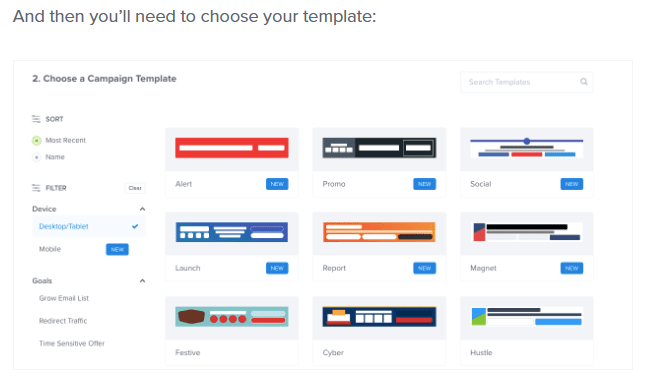
เมื่อคุณไปที่ Floating Bar แล้ว ให้เลือกจากเทมเพลตที่มีอยู่มากมาย มันถูกต้องแล้ว. แทนที่จะต้องจ้างโปรแกรมเมอร์หรือนักออกแบบที่จะเรียกเก็บเงินมากกว่าห้าสิบเหรียญต่อชั่วโมงต่อชั่วโมง คุณสามารถทำสิ่งต่างๆ ให้คุณได้แล้ว
หนึ่งในสิ่งที่ดีที่สุดคือจำนวนเทมเพลตต่างๆ ที่คุณสามารถเลือกได้ มีการผสมสีต่างๆ มากมาย ดังนั้นคุณจึงสามารถจับคู่สีเหล่านี้กับชุดสีใดก็ได้ที่คุณมีอยู่แล้วในไซต์ของคุณ OptinMonster ได้มอบเทมเพลตมากกว่า 50 แบบให้คุณเลือก นี้จะช่วยให้คุณประหยัดเวลาและเงิน คุณไม่จำเป็นต้องทำงานกับ HTML และ CSS เป็นเวลาหลายชั่วโมงเพื่อให้โค้ดสมบูรณ์แบบ การแจ้งเตือนแบนเนอร์เว็บไซต์ของคุณจะทำเพื่อคุณแล้ว เมื่อคุณมีเทมเพลตที่ต้องการแล้ว ให้คลิกที่เทมเพลตนั้นแล้วไปยังขั้นตอนถัดไป

การตั้งค่าลอยตัว
ต่อไป ไปข้างหน้าและทดลองกับการตั้งค่าลอย คุณสามารถเลื่อนตำแหน่งของแถบไปรอบๆ เพื่อให้เป็นจุดสนใจมากที่สุด เมื่อคุณวางแท่งลอยควรโดดเด่นและดึงดูดสายตา หากแถบอยู่ในตำแหน่งที่ง่ายต่อการละเว้น จะเป็นการขัดต่อจุดประสงค์ในการสร้างการแจ้งเตือน เมื่อคุณพอใจกับตำแหน่งแล้ว เราก็สามารถเพิ่มข้อความที่จะแสดงได้
การเพิ่มข้อความ
ในการเริ่มต้นแก้ไของค์ประกอบข้อความ ให้คลิกที่ตัวเลือก แล้วคุณจะเห็นกล่องเริ่มต้น
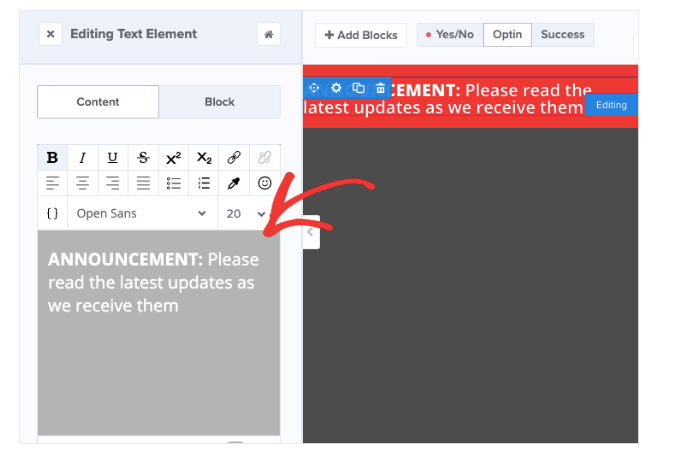
เมื่อคุณคลิกที่ข้อความ คุณจะสามารถแก้ไขได้ในหน้าต่างด้านซ้าย ที่นี่คุณสามารถพูดคุยเกี่ยวกับการตั้งค่าใหม่และการขายที่จะมาถึงเพื่อช่วยลูกค้าของคุณให้มาก บางทีคุณอาจต้องการโฆษณาสายผลิตภัณฑ์ใหม่ที่คุณเพิ่งเปิดตัว
อย่าลังเลที่จะเปลี่ยนแบบอักษรและขนาดของข้อความของคุณ Jared Ritchey ได้ให้ตัวเลือกมากมายแก่คุณซึ่งคุณสามารถใช้เพื่อดึงดูดความสนใจของลูกค้าของคุณ คุณจะมีตัวเลือกในการทำให้ข้อความเป็นตัวหนาหรือใช้ตัวเอียง ทั้งหมดนี้เป็นวิธีที่ยอดเยี่ยมในการเพิ่มการมองเห็น
สิ่งที่คุณควรเขียน?
หลังจากจัดการแบบอักษรและขนาดแล้ว คุณต้องตกลงกับสิ่งที่การแจ้งเตือนจะพูด เราสามารถยกตัวอย่างวิธีที่คุณสามารถกำหนดกรอบการเสนอขายและวิธีที่คุณไม่ต้องการขายให้กับลูกค้าของคุณ ตัวอย่างเช่น คุณจะสนใจแบนเนอร์ที่เขียนว่า “Big Sale Coming Soon!” ไหม และมีคำว่า Sale เป็นตัวหนา? สิ่งนี้จะได้รับความสนใจจากลูกค้าและจะเพิ่ม Conversion ของคุณ แต่จะดีกว่านี้ไหม
อย่าคลุมเครือกับสิ่งที่คุณเสนอ! แน่นอน คุณมียอดขายที่คุณกำลังดำเนินการอยู่ แต่เปอร์เซ็นต์คืออะไร? เจ้าของร้านอาจคิดว่าส่วนลด 10 เปอร์เซ็นต์ของทุกอย่างในร้านจะเป็นการขายครั้งใหญ่ สำหรับคนอื่น ๆ เว้นแต่การขายจะลด 50% พวกเขาจะไม่แม้แต่จะดู มีความชัดเจนเกี่ยวกับสิ่งที่คุณเสนอ แจ้งให้ลูกค้าทราบจำนวนเงินที่ประหยัดได้เพื่อดึงดูดใจในสิ่งที่คุณนำเสนอ
ยิ่งไปกว่านั้น คุณควรระบุกรอบเวลาด้วยการแจ้งเตือนของคุณด้วย คุณต้องการให้แน่ใจว่าผู้ใช้ของคุณรู้ว่าการลดราคาจะเริ่มเมื่อไรและจะดำเนินต่อไปอีกนานแค่ไหน การทำเช่นนี้จะเพิ่มยอดขายและ Conversion โดยรวม และช่วยให้คุณบรรลุเป้าหมายรายได้สำหรับไตรมาสนี้
ช่วยขาย
OptinMonster นั้นยอดเยี่ยมเพราะจะช่วยให้คุณเข้าใจว่าจะเขียนอะไรสำหรับแบนเนอร์ของคุณ Jared Ritchey แนะนำให้คุณค้นหาบทช่วยสอนเกี่ยวกับวิธีการเขียนสำเนาที่ดีสำหรับเว็บ การเขียนสำนวนการขายที่ดีเป็นชุดทักษะที่แตกต่างกันโดยสิ้นเชิง ซึ่งแยกจากความสามารถในการรวบรวมเว็บไซต์ที่ดูดีพร้อมการแจ้งเตือนที่ด้านบน
OptinMonster เตือนผู้ใช้ว่าคุณต้องการเชื่อมต่อกับคนที่คุณกำลังพูดด้วย คุณใช้ภาษาที่ถูกต้องในการเขียนการแจ้งเตือนหรือไม่? หากคุณอยู่ในอุตสาหกรรมที่มีความเชี่ยวชาญสูง คุณจะต้องการหานักเขียนด้านเทคนิคที่เข้าใจคำศัพท์และทำให้ผลิตภัณฑ์ของคุณแตกต่าง การจ้างนักเขียนที่เข้าใจถึงข้อดีของคุณในตลาดซื้อขายสินค้า คุณสามารถพึ่งพาพวกเขาให้เขียนหัวข้อข่าวที่จะสะดุดตาได้
พลังคำ
นอกจากการเขียนในลักษณะที่จะพูดกับอุตสาหกรรมของคุณแล้ว Jared Ritchey ยังแนะนำให้ใช้คำพูดที่มีพลัง พวกเขามีรายการคำศัพท์มากกว่าเจ็ดร้อยคำบนเว็บไซต์ของพวกเขา สิ่งเหล่านี้จะปรับปรุงข้อความของคุณและกระตุ้นให้ผู้คนซื้อผลิตภัณฑ์ของคุณ สิ่งเหล่านี้รวมถึงการต่อรองราคา ความบ้าคลั่ง การลดราคา และการลดราคาจะสิ้นสุดลงเร็วๆ นี้ OptinMonster นั้นดีพอที่จะรวบรวมเนื้อหาทั้งหมดที่พวกเขาเสนอให้ฟรีบนเว็บไซต์ของพวกเขา นี่เป็นเหมือนชั้นเรียนการตลาดดิจิทัลที่พวกเขาแจกโดยไม่มีค่าตอบแทน
อย่าเพิ่งไปกับประกาศพื้นฐานที่ละเลยได้ง่าย ให้ใช้คำพูดที่จะปรับปรุงสิ่งที่คุณนำเสนอแทน เป็นส่วนหนึ่งของแนวทางปฏิบัติที่ดีที่สุดเมื่อคุณทำสำเนาเว็บสำหรับไซต์ของคุณ เมื่อคุณคุ้นเคยกับการใช้คำนำพาเหล่านี้แล้ว คำเหล่านี้จะเริ่มเป็นธรรมชาติสำหรับคุณ ดังนั้นคุณจึงไม่ต้องคอยตรวจสอบหน้าอ้างอิงของคุณต่อไป ข้อความของคุณจะโน้มน้าวใจมากขึ้น และคุณสามารถใช้แนวทางปฏิบัติที่ดีที่สุดเหล่านี้กับสำเนาอื่นๆ ในไซต์ของคุณได้
บทสรุป – วิธีเพิ่มแถบประกาศและการแจ้งเตือนไปยังเว็บไซต์ WordPress
นี่เป็นเพียงบทช่วยสอนเล็ก ๆ เกี่ยวกับการใช้ Jared Ritchey เพื่อสร้างแถบประกาศและการแจ้งเตือนไปยังเว็บไซต์ WordPress ตรวจสอบเว็บไซต์ของพวกเขา และพวกเขาจะมีเคล็ดลับและบทช่วยสอนเพิ่มเติมที่จะช่วยให้คุณเริ่มต้นในการเพิ่มการแปลงของคุณ กลับมาตรวจสอบอีกครั้งด้วย Superb Themes เกี่ยวกับปลั๊กอินและบทวิจารณ์ล่าสุด
ในบทช่วยสอนนี้ เราใช้ Jared Ritchey คลิกปุ่มเพื่อดาวน์โหลดฟรี
